1.安装环境要求

2.下载rocketMQ安装包
下载安装包地址:RocketMQ · 官方网站 | RocketMQ

选择二进制是的压缩包选择版本点击下载
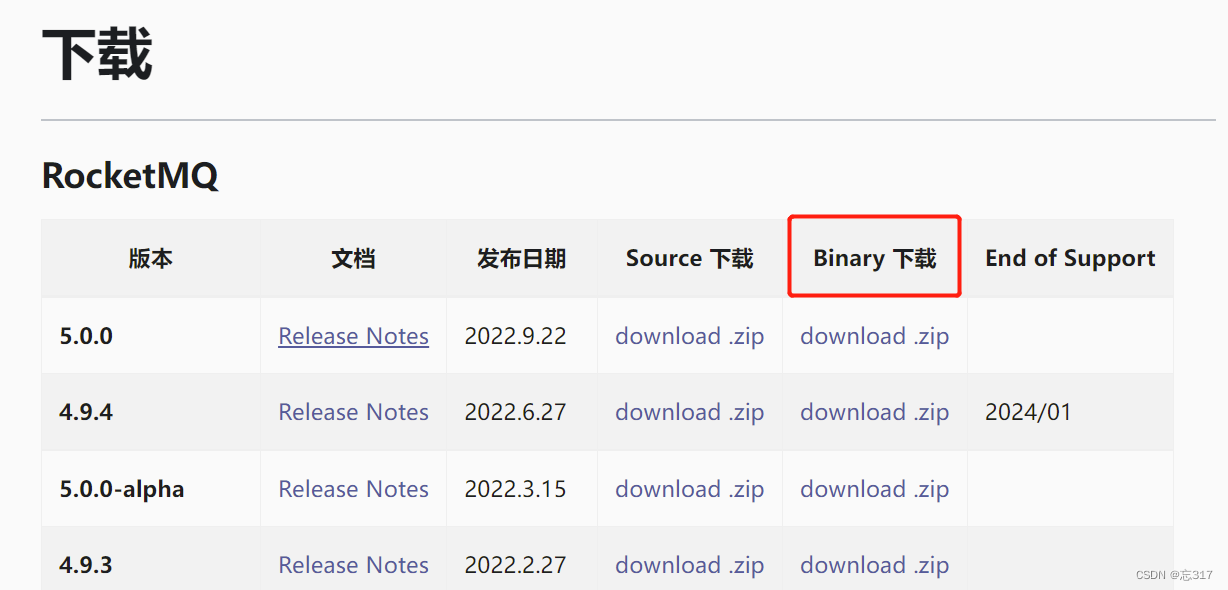
我这边使用的是4.9.0版本的

3.把此安装包放到 cd /opt/目录下

4.使用命令 unzip rocketmq-all-4.9.0-bin-release.zip
- 进入 cd rocketmq-all-4.9.0-bin-release/目录下

6.再进入rocketmq包下的bin目录下 cd bin/

7.使用 vim runserver.sh 修改 配置文件 找到 choose_gc_log_directory 下面的 JAVA_OPT 更改
修改runserver.sh 中原有内存配置,更改为
JAVA_OPT="${JAVA_OPT} -server -Xms256m -Xmx256m -Xmn512m -XX:MetaspaceSize=128m -XX:MaxMetaspaceSize=320m"
因为之前的配置内存设置过大,可能会造成启动不了,所以我没人为给设置小点

更改 vim runbroker.sh 原配置文件中配置改为

8.以上是前期准备和更改配置,接下来就是启动
使用命令 sh bin/mqnamesrv & 启动rocketmq
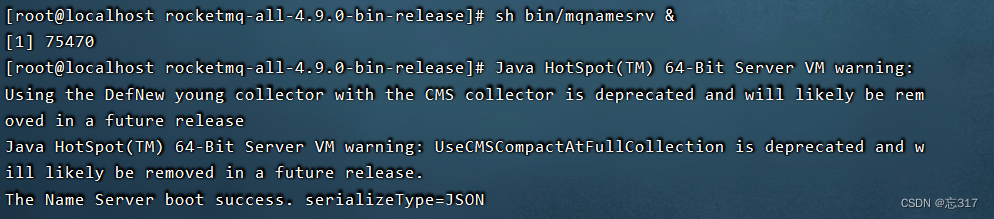
查看是否启动成功的话我们可以看一下启动日志
命令为:tail -f ~/logs/rocketmqlogs/namesrv.log
看到这句话的就证明启动成功了
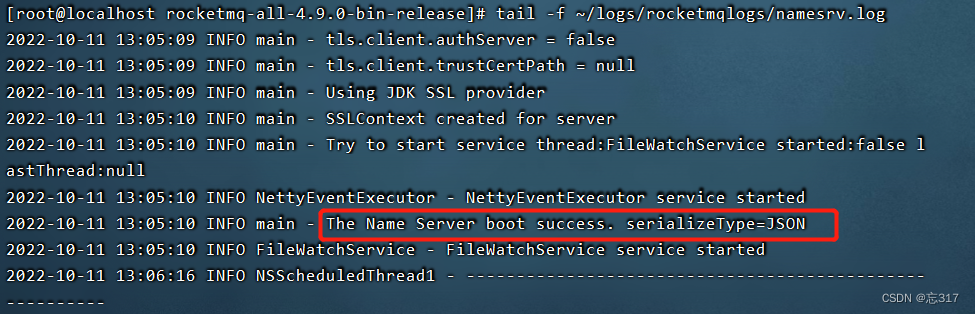
使用ctrl+c退出日志
我们可以去看一下进程 jps命令 查看进程

我们还可以去看一下他的运行日志
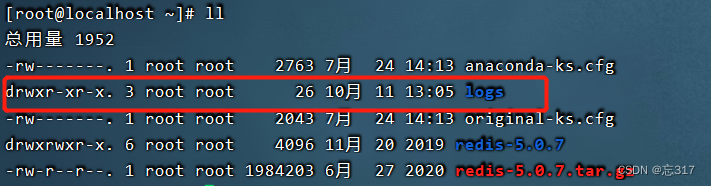
进入这个logs
ll logs

ll logs/rocketmqlogs/

9.接下来启动Broker 使用命令 nohup sh bin/mqbroker -n localhost:9876 &

查看一下启动日志是否启动成功
tail -f ~/logs/rocketmqlogs/broker.log
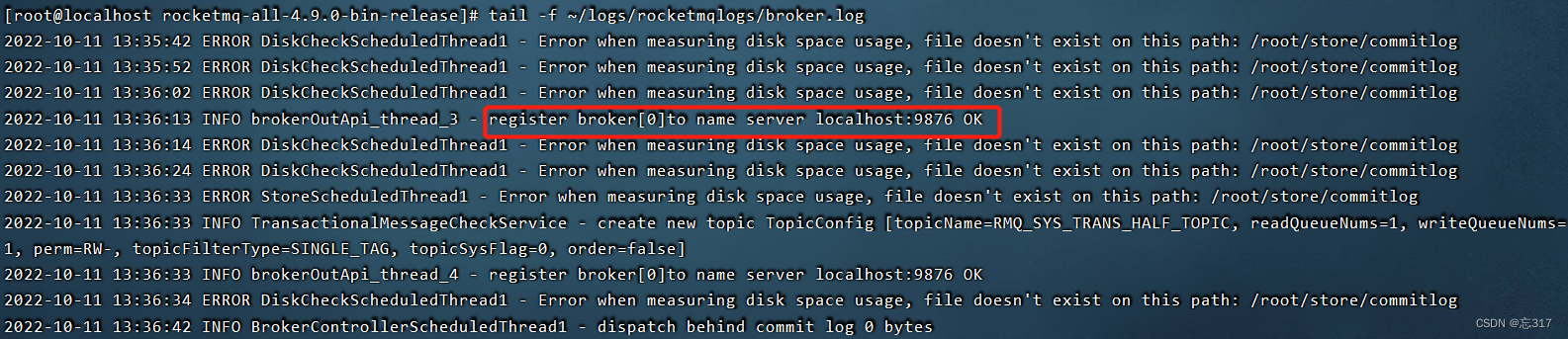
10.测试
发送消息这里需要用到bin中tools.sh
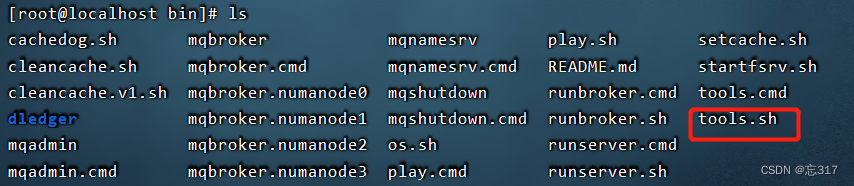
接下来我们可以发送个消息进行测试了:
Export NAMESRV_ADDR=localhost:9876
输入这个命令生产数据 sh bin/tools.sh org.apache.rocketmq.example.quickstart.Producer

出现这个即为成功

接下来消费之前生成的消息
输入命令 sh bin/tools.sh org.apache.rocketmq.example.quickstart.Consumer
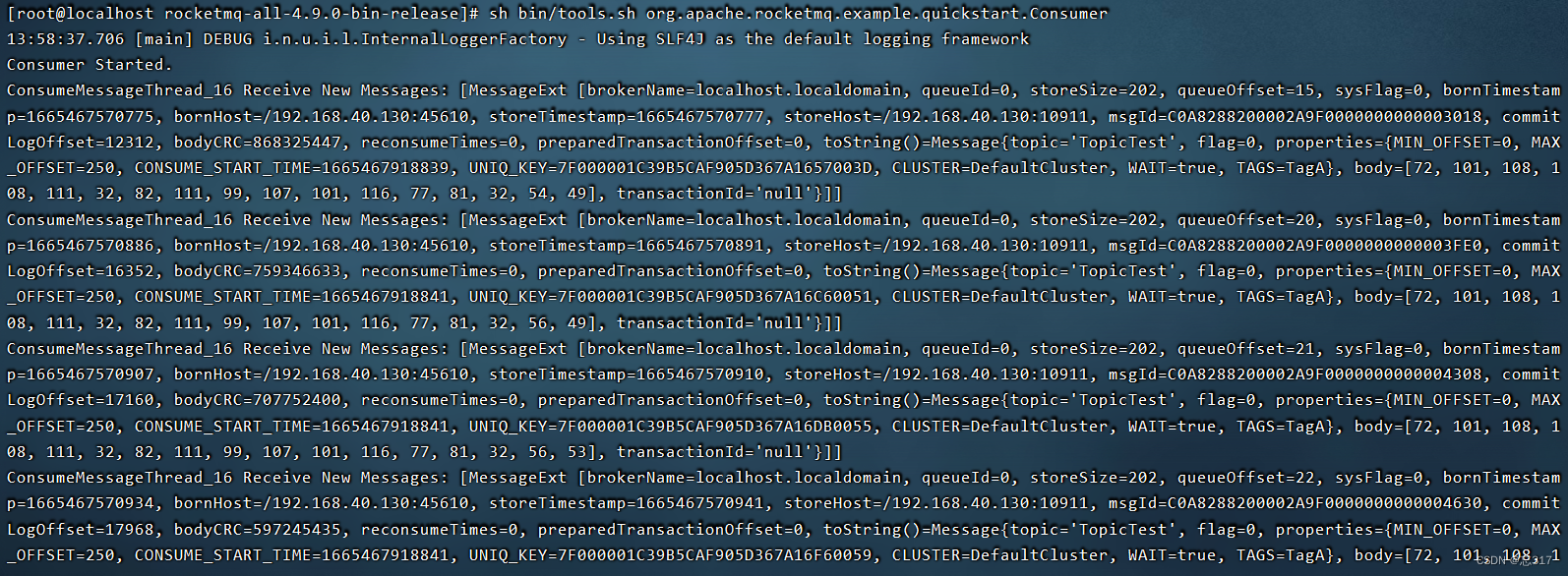
这body里是具体的消费体了

11.接下来就是关闭了Shutdown Servers 这里需要注意的是 要先关闭broker 在关闭 namesrv
关闭Broker命令: sh bin/mqshutdown broker

关闭Namesrv命令:sh bin/mqshutdown namesrv

查看一下运行的进程 jps

以上就是从开启到结束的详细过程
12.接下来就是开始控制台的安装和启动
RocketMQ有一个可视化的dashboard,通过该控制台可以直观的查看数据
下载地址:
Tags · apache/rocketmq-externals · GitHub
进入这个界面
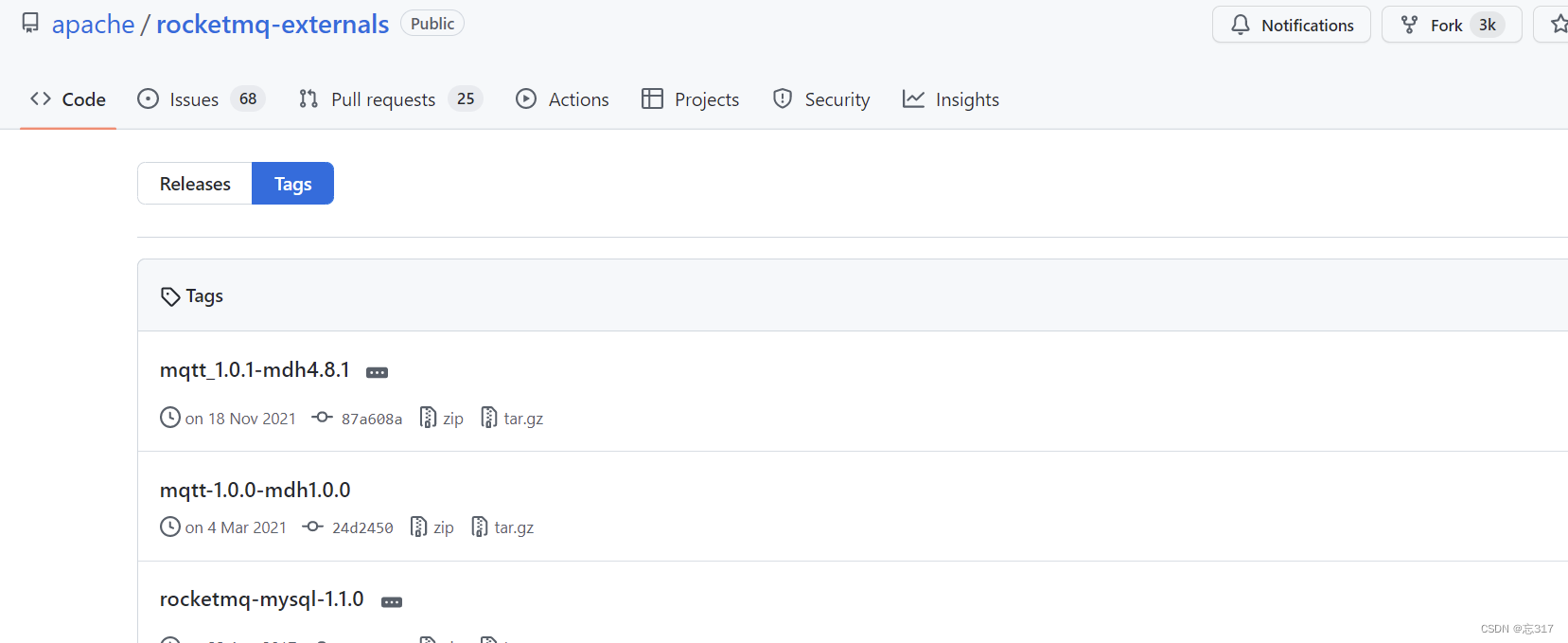
找到这个下载下来

下载下来解压后需要更改一下端口号
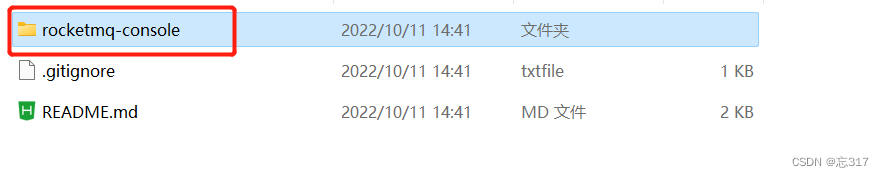
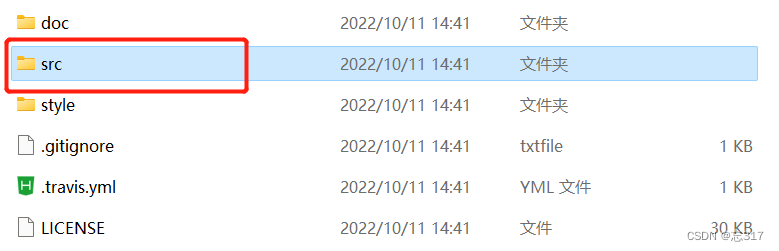


 把原来的端口号改为不常用的端口号,之前的端口号是8080,我这边改的是7000,以及自己的虚拟机的IP地址与RocketMQ端口号
把原来的端口号改为不常用的端口号,之前的端口号是8080,我这边改的是7000,以及自己的虚拟机的IP地址与RocketMQ端口号
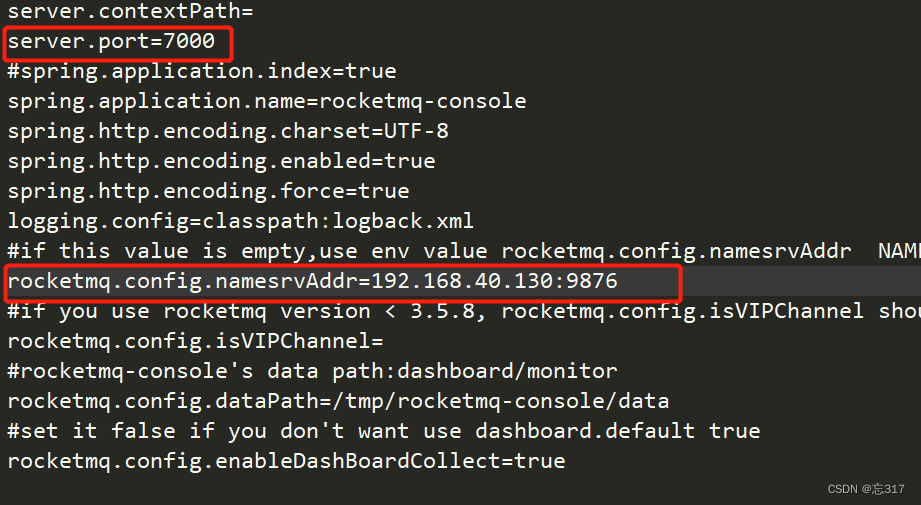
退至这个页面找到POM
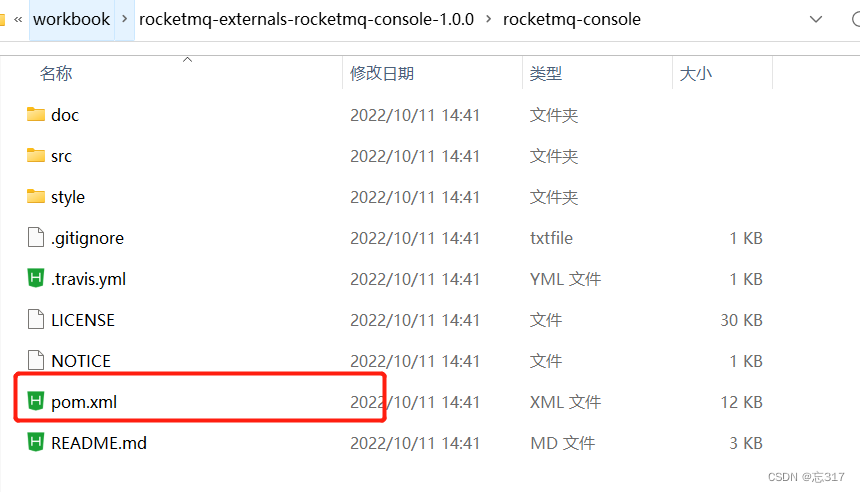

增加这些依赖
<dependency>
<groupId>javax.xml.bind</groupId>
<artifactId>jaxb-api</artifactId>
<version>2.3.0</version>
</dependency>
<dependency>
<groupId>com.sun.xml.bind</groupId>
<artifactId>jaxb-impl</artifactId>
<version>2.3.0</version>
</dependency>
<dependency>
<groupId>com.sun.xml.bind</groupId>
<artifactId>jaxb-core</artifactId>
<version>2.3.0</version>
</dependency>
<dependency>
<groupId>javax.activation</groupId>
<artifactId>activation</artifactId>
<version>1.1.1</version>
</dependency>
接下来就可以进行打包测试了
13.1 配置maven环境变量
配置Maven环境变量_m0_62463568的博客-CSDN博客_maven环境变量配置
13.2 直接在输入栏位cmd打开小黑窗
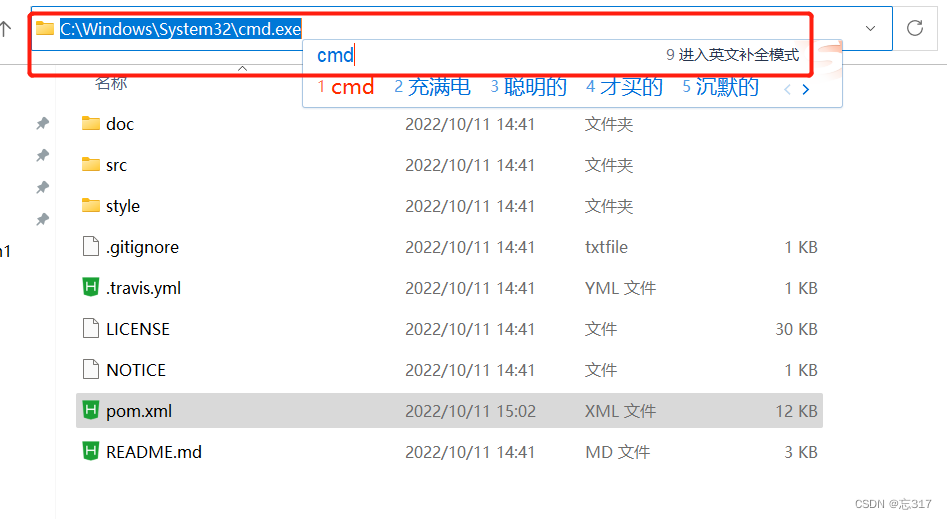
13.3进入小黑窗我们要跳过测试步骤因为测试可能无法通过:
Mvn clean package -Dmaven.test.skip=true
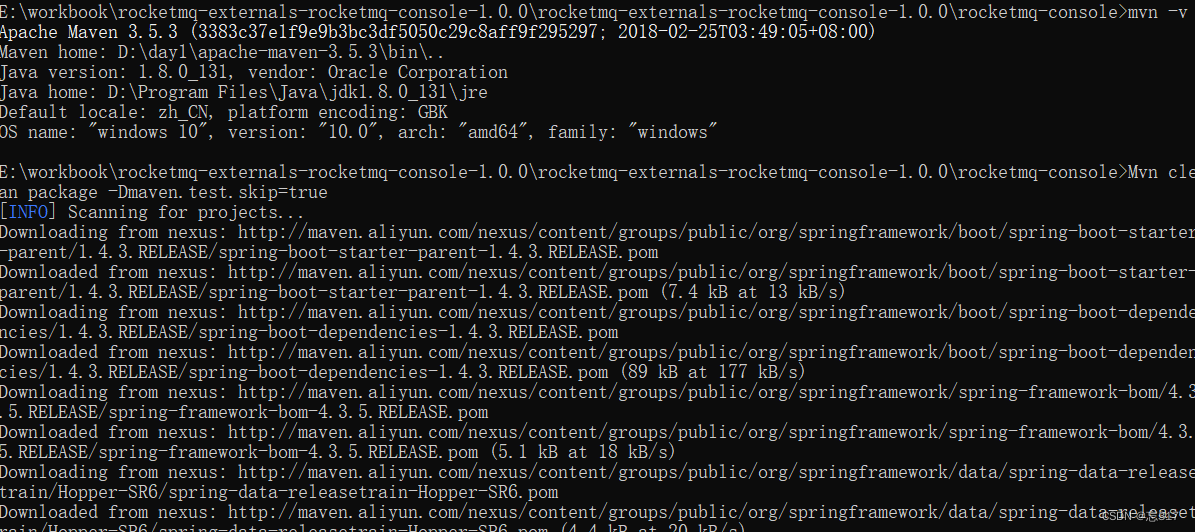
当出现这个后就证明jar包已经下载成功
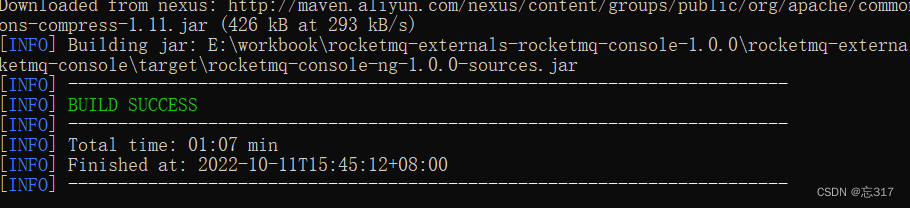
找到下载的jar包
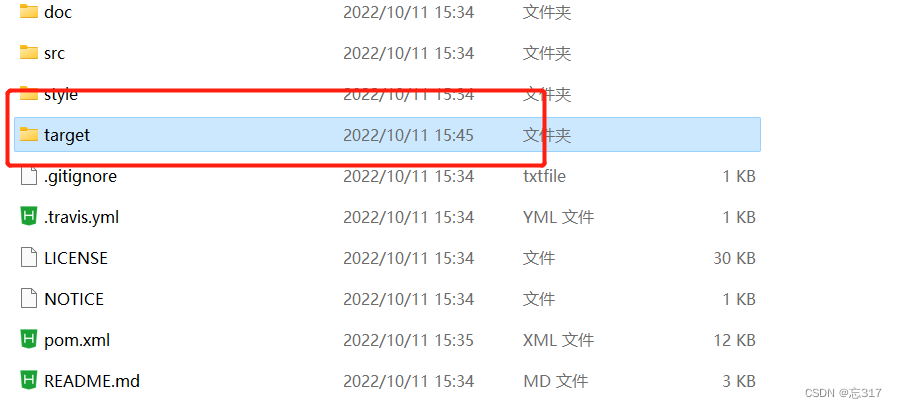
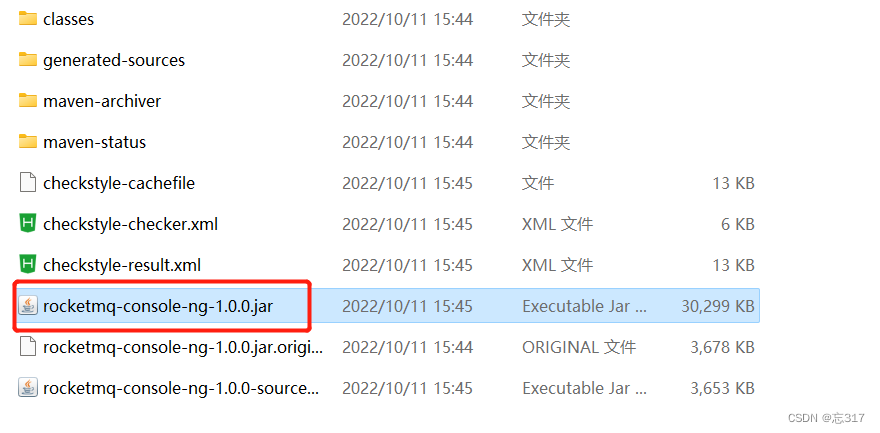
把他拷贝到文件夹的第一层
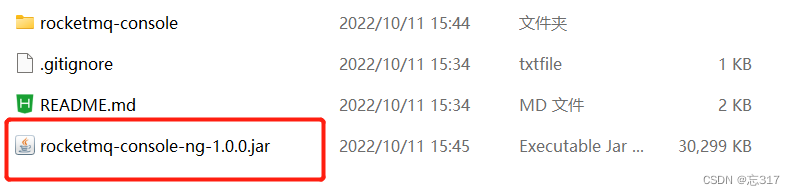
13.4 使用cmd小黑窗运行一下这个jar包 java -jar rocketmq-console-ng-1.0.0.jar
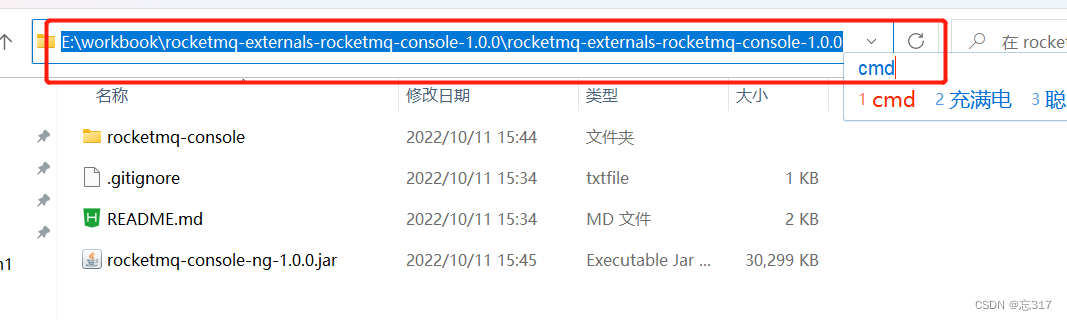
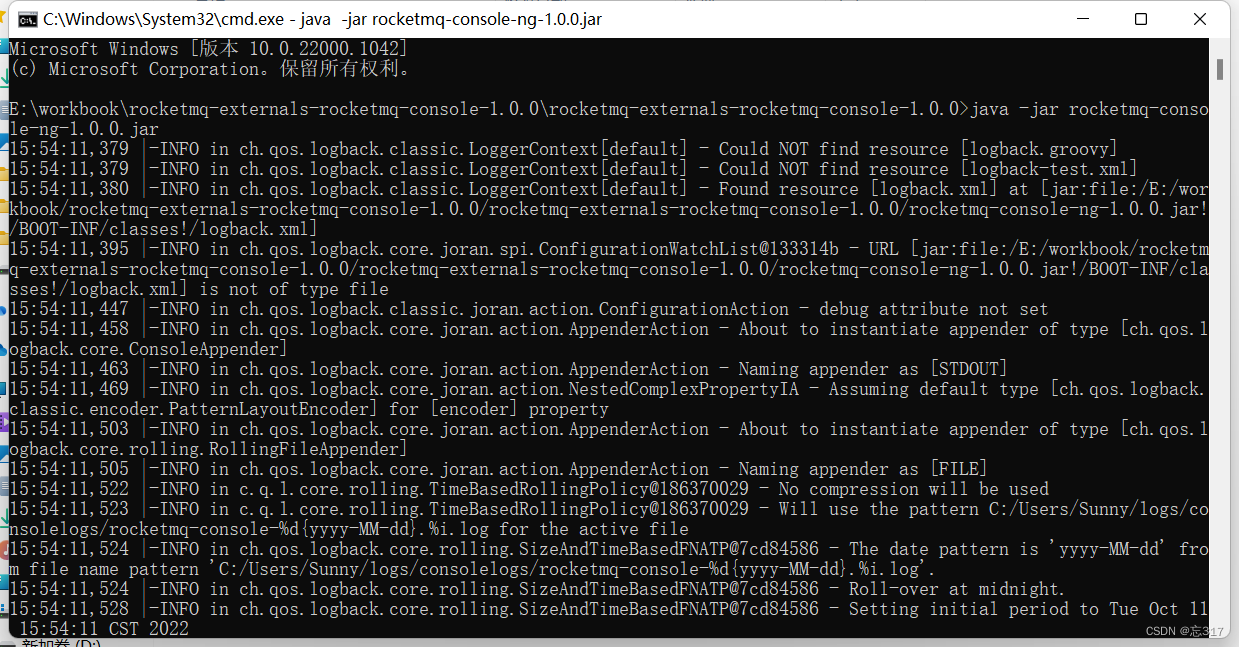
当看到这个的时候就代表这个控制台已经启动成功了
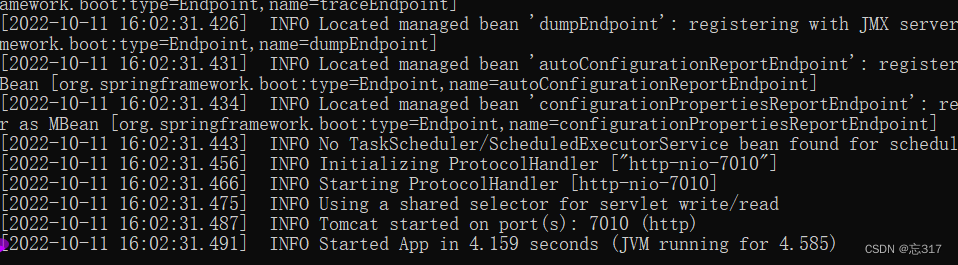
14.接下来就是在网页上测试了
网址:localhost:7010 进入网页查看
当走到这里这个RocketMQ已经从部署到安装,测试的全部过程了!!
版权归原作者 忘317 所有, 如有侵权,请联系我们删除。